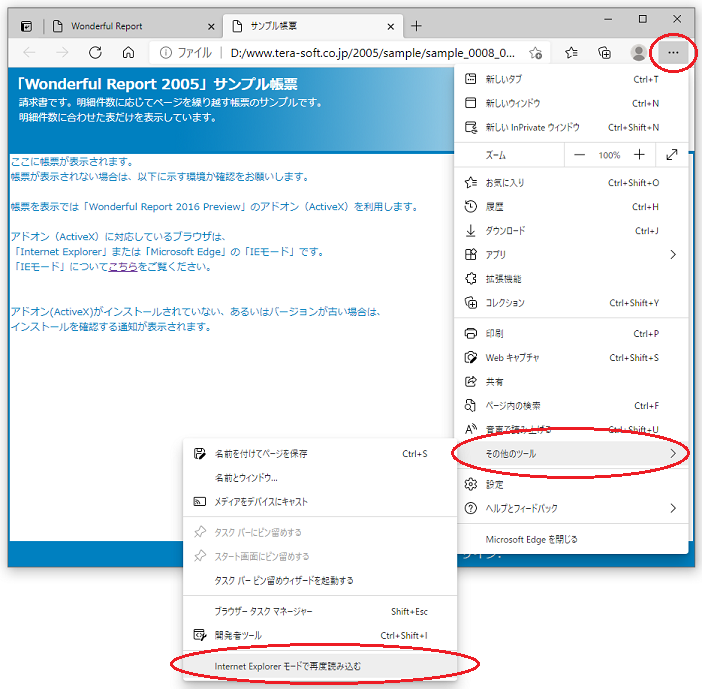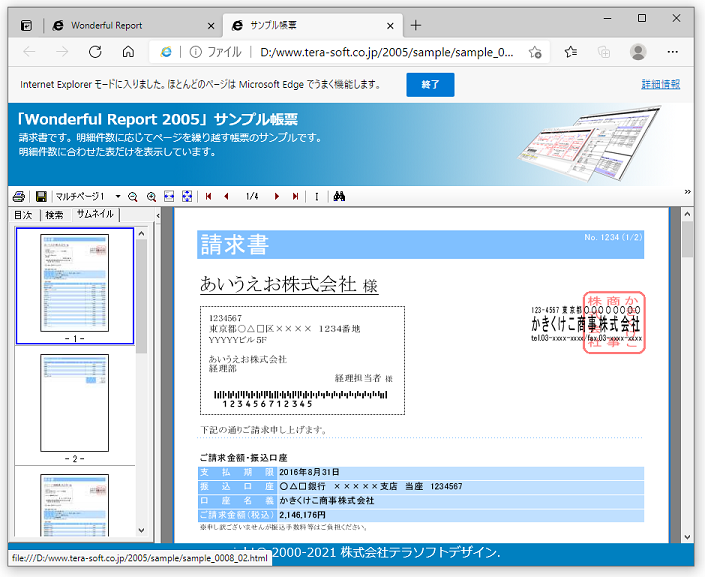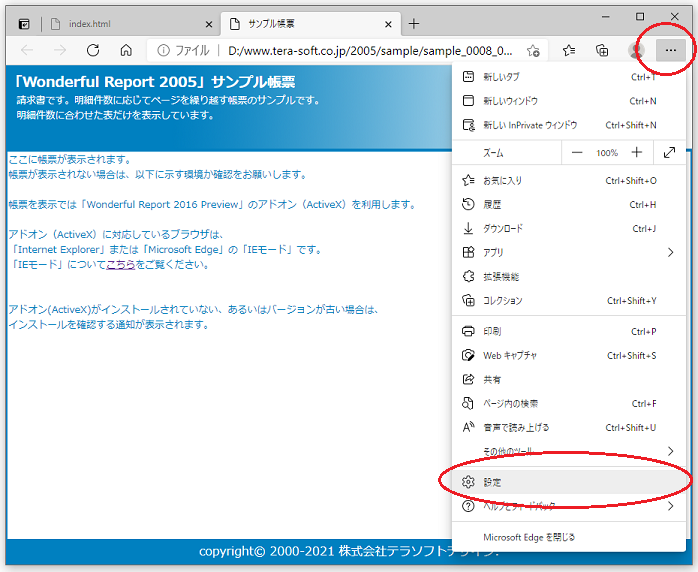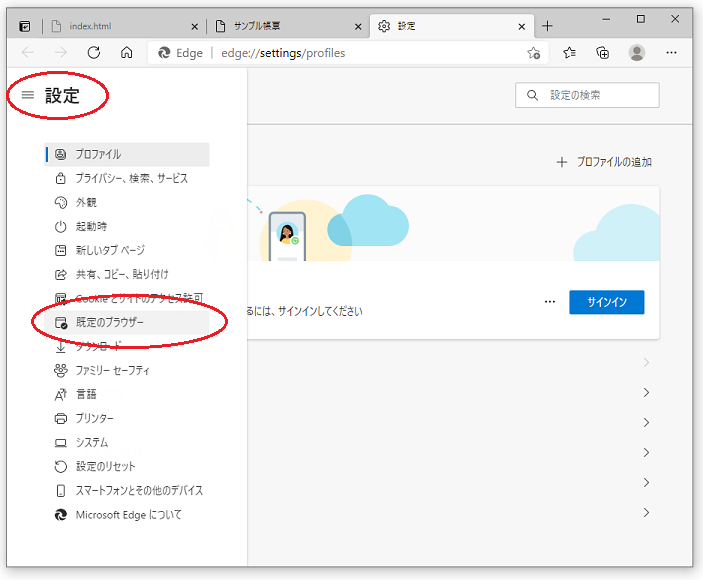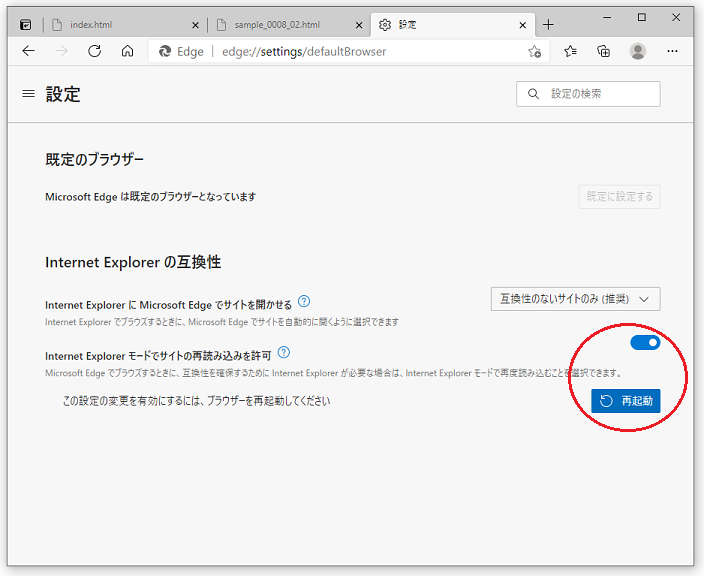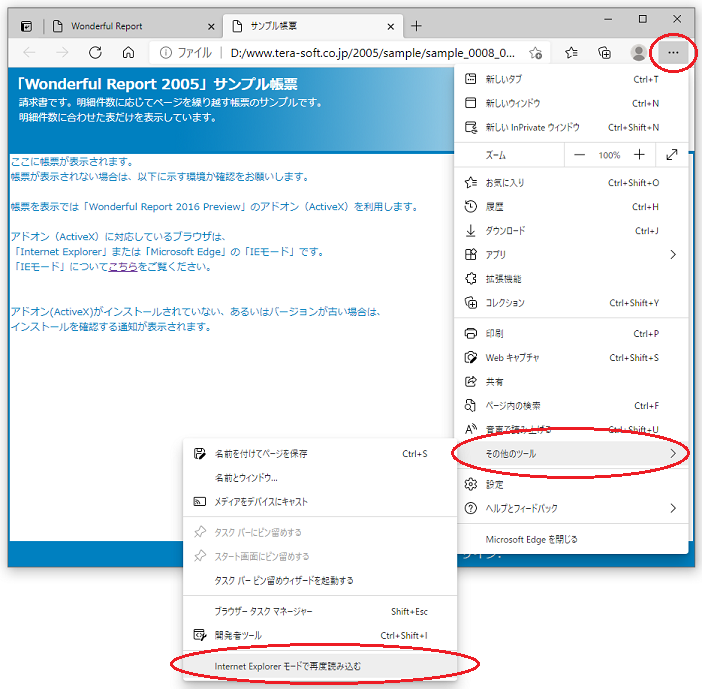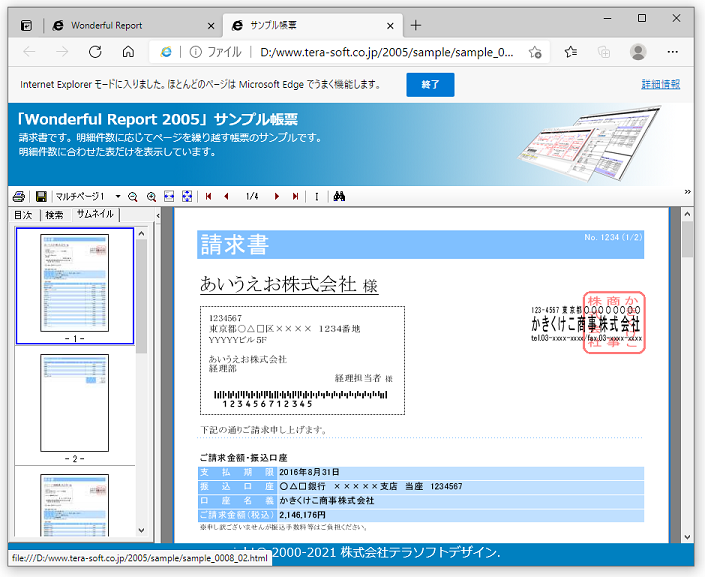このページでは、「Microsoft Edge」の「IEモード」を使い、「Wonderful Report 2016 Preview」のアドオン(ActiveX)で帳票を表示する方法について説明します。
「IEモード」の許可
「IEモード」でページを読み込む
「Microsoft Edge」の標準設定では「IEモード」を利用することができません。
「設定」ー「既定のブラウザ」で「IEモード」でのサイト読み込みを許可する必要があります。
手順は次の通りです。
①
帳票を表示するページ、または上位(リンク元)のWebページを開きます。
②
「Microsoft Edge」の右上にある「...」ボタンからメニューを表示し「設定」を開きます。
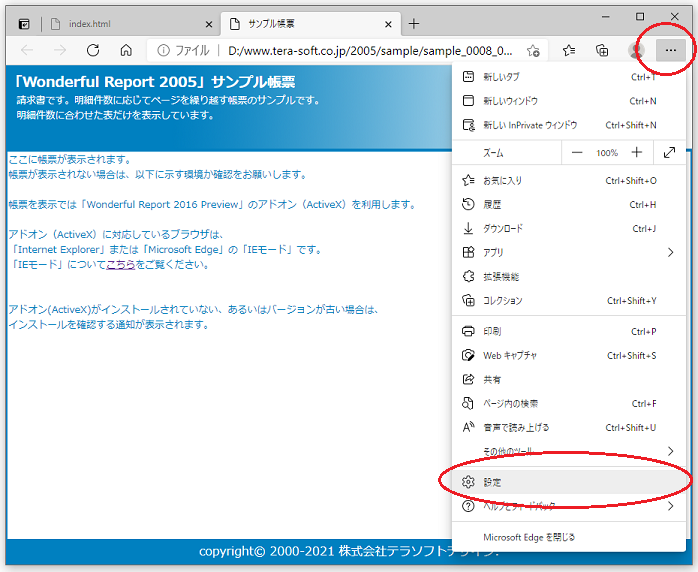
③
「設定」ページの左側(または左上のメニュー)から「既定のブラウザー」のページを開きます。
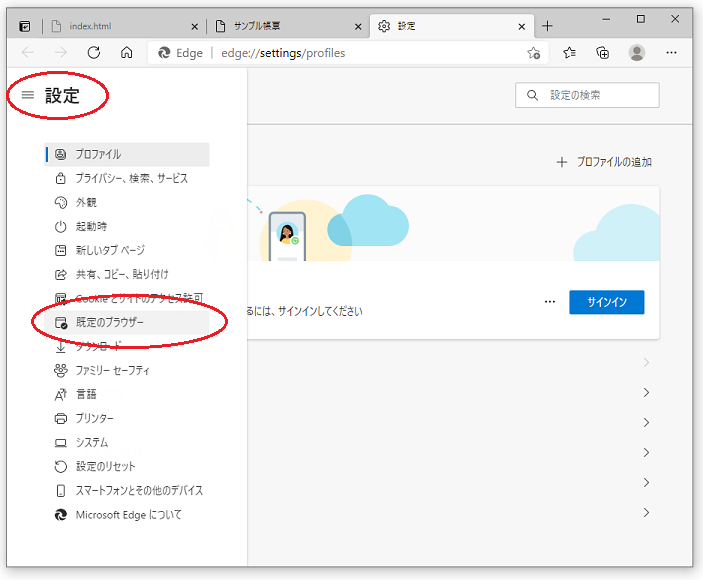
④
「設定」ー「既定のブラウザー」ページで「Internet Explorerモードでサイトの再読み込みを許可」を有効にしブラウザを再起動します。
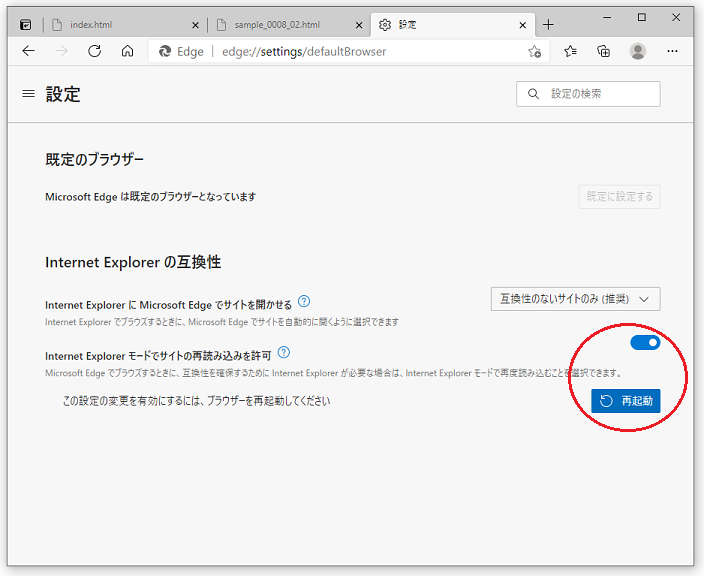
「IEモード」でWebページを開く(読み込む)手順は次の通りです。
①
帳票を表示するページ、または上位(リンク元)のWebページを開きます。
②
「Microsoft Edge」の右上にある「...」ボタンからメニューを表示し
「その他のツール」ー「Internet Explorerモードで再度読み込む」を実行します。
※
上位のページでこの設定を行うことで、そのページからリンクされたページは全て「IEモード」で開くことができます。